最近有Win10家庭版用户反映,自己要用组策略的时候才发现Win10家庭版找不到gpedit.msc,用户不知道该怎么办,为此非常苦恼。其实,Win10家庭版是没有组策略gpedit.msc功能的,我们可以通过升级系统或通过以下方法来实现组策略gpedit.msc功能。
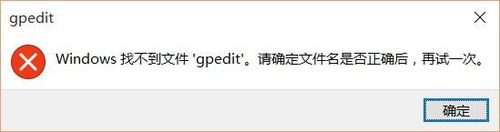
方法/步骤
1、根据微软官方有关Win10各版本操作系统中对于组策略gpedit.msc的支持可以看出,Win10家庭版是没有组策略编辑功能的;
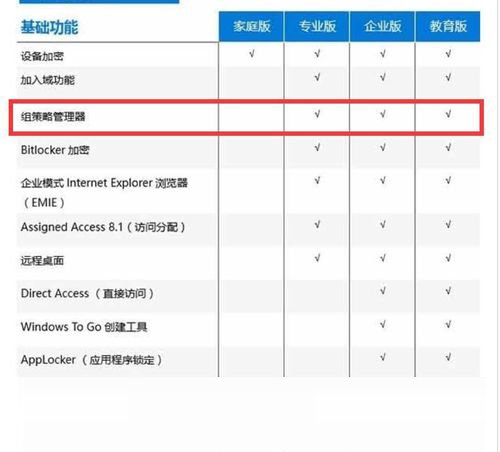
2、如果想使用组策略编辑gpedit.msc功能,最简单有效的办法就是将Win10家庭版直接升级到Win10专业版,从而使用组策略编辑功能。升级Win10专业版方法也很简单,下载一款Win10专业版系统,双击Setup.exe程序并在选择界面中设置“升级”项即可;

3、当然,我们也可以在微软官方网站,找到“Windows10 安装程序”(MediaCreationToolx.exe),利用此工具并根据向导提示即可完成Win10专业版的升级操作;
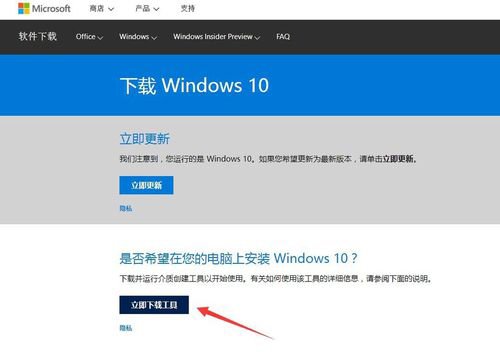
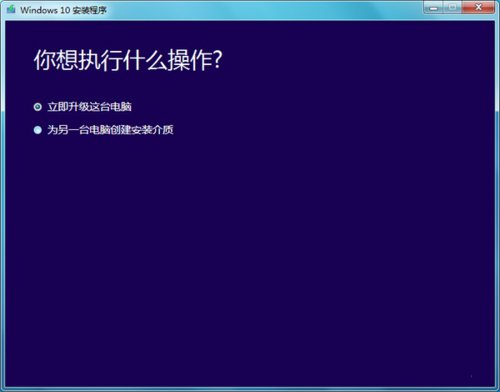
4、凡事都有两面性,虽然Win10家庭版没有组策略编辑功能,但同样可以通过其它方法来实现组策略gpedit.msc可以实现的功能。比如借助“组策略”和“控制台”来实现;
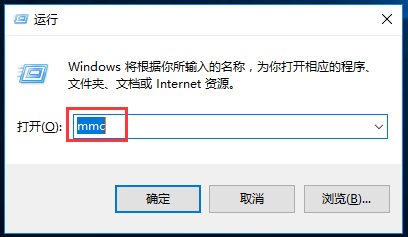
5、待打开“控制台”界面后,点击“文件”-“添加/删除管理控制单元”项,设置并添加相关控制单元;
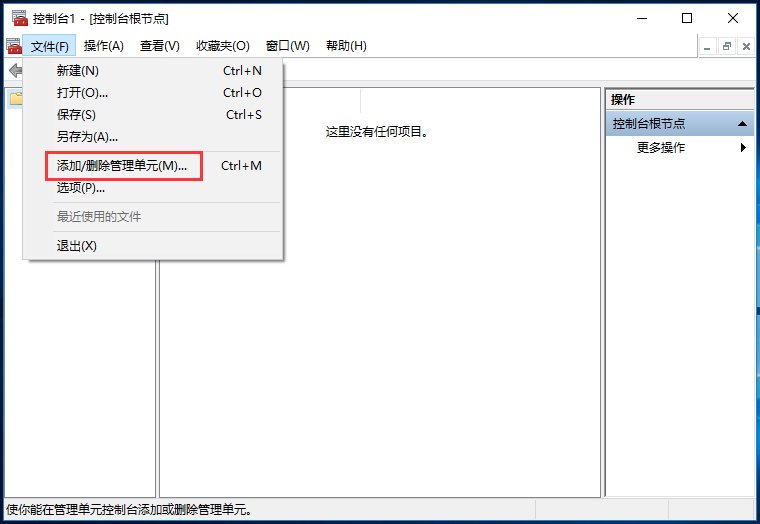
6、从打开的“添加或删除管理单元”窗口中,就可以根据自己的实际需要选择并添加相关控制单元;
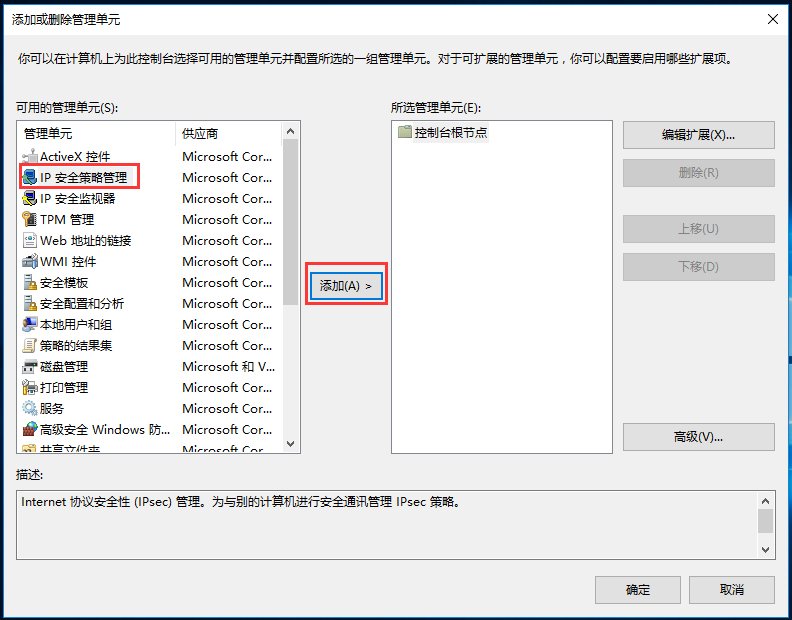
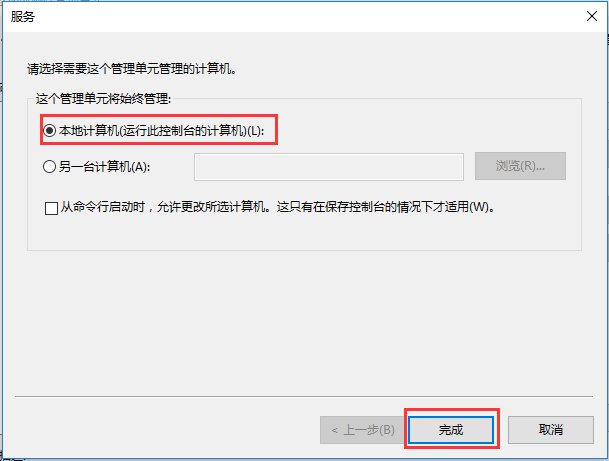
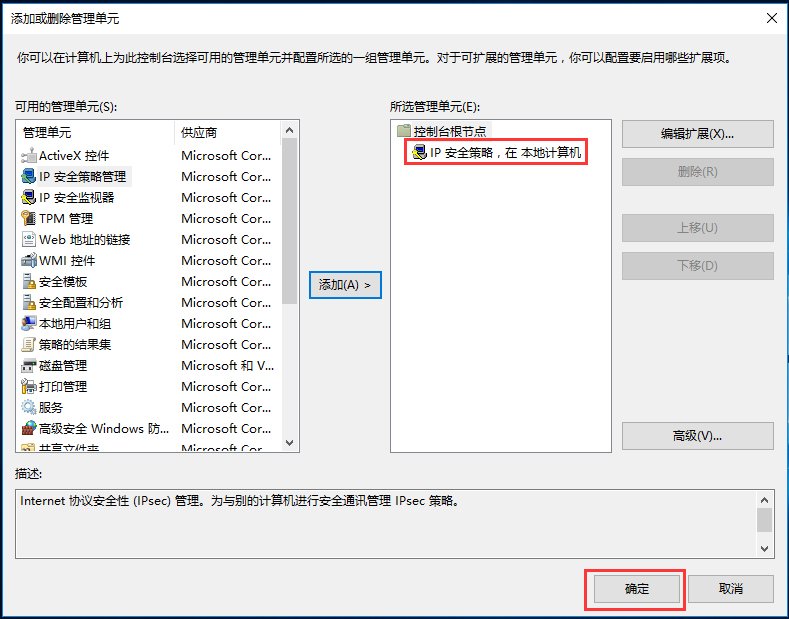
7、待添加对应的管理单元完成后,就可以在“控制台根节点”找到对应的项,右击选择“编辑属性”项即可对其进行设置操作,其操作方法类似于组策略gpedit.msc。
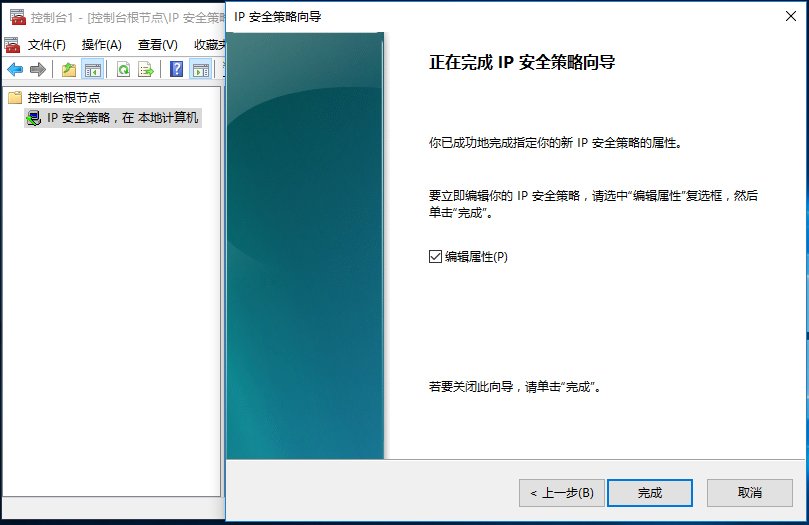
以上就是Win10家庭版gpedit.msc找不到的解决方法,相信通过以上方法操作后,就能正常使用组策略gpedit.msc功能了。
如果您喜欢本文请分享给您的好友,谢谢!如想浏览更多更好的Windows 10内容,请登录:http://www.tootnn.com/edu/os/15/index.html
